word在操作页眉页脚时,如果想单独设置某一页的页眉页脚,最让人讨厌的就是其他页面的页眉页脚也跟着发生变化。
这个问题困扰了我好长时间,一直没有把解决方案做一个记录。下面记一下防止遗忘。
1. 在想要单独设置页眉页脚的页面的前一页末尾,插入一个分节符(下一页)。

2. 在想要单独设置页眉页脚的那一页的末尾,同样插入一个分节符(下一页),
经过这两个操作,文档的Section(节)变成了三部分:

3. 双击第二节的页眉或者页脚位置,即可操作页眉页脚,操作之前,必须先要做以下设置:
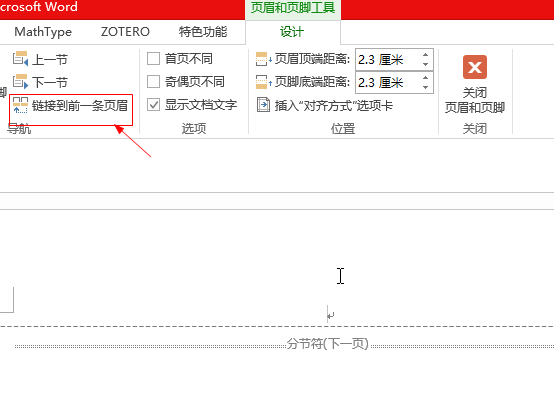
在第二节,双击页眉进入页眉页脚工具,把“链接到前一条页眉”按钮从默认选择状态改成不选择状态,注意,页眉处点一次,页脚处再点一次,即可完成第二节的设置。
然后按照以上操作同理设置第三节,把“链接到前一条页眉”按钮从默认选择状态改成不选择状态,页眉处点一次,页脚处点这一次,第二节和第三节总共加起来点了四次
“链接到前一条页眉”按钮,均由默认选择状态改成不选择状态。
至此,即可成功将第二节完全从word中独立出来,第二节的页眉页脚想怎么改就怎么改,不会影响上面或者下面的页面了。